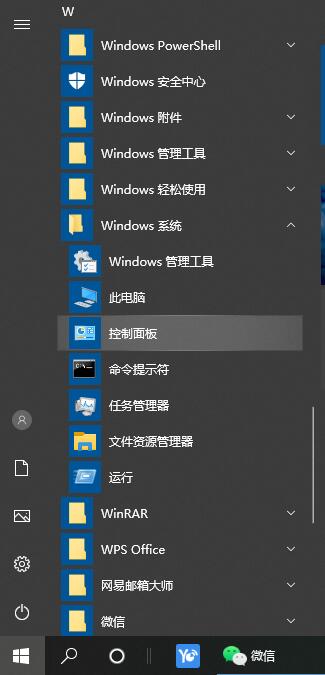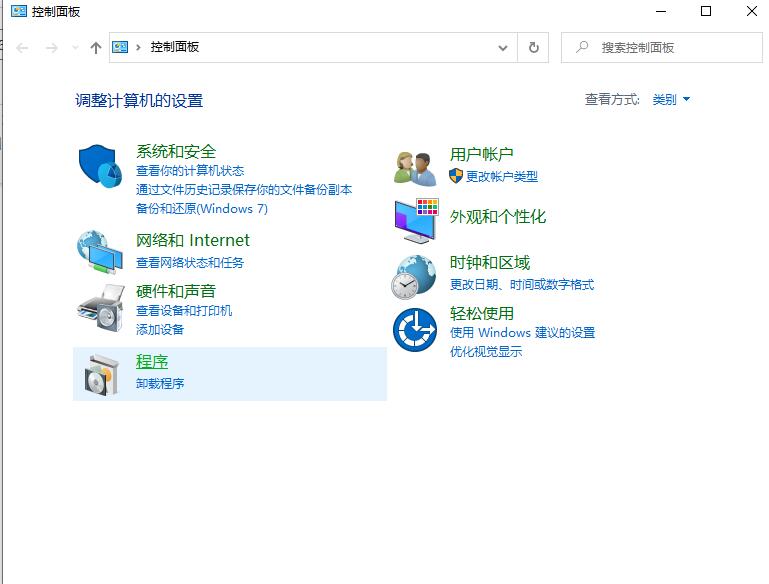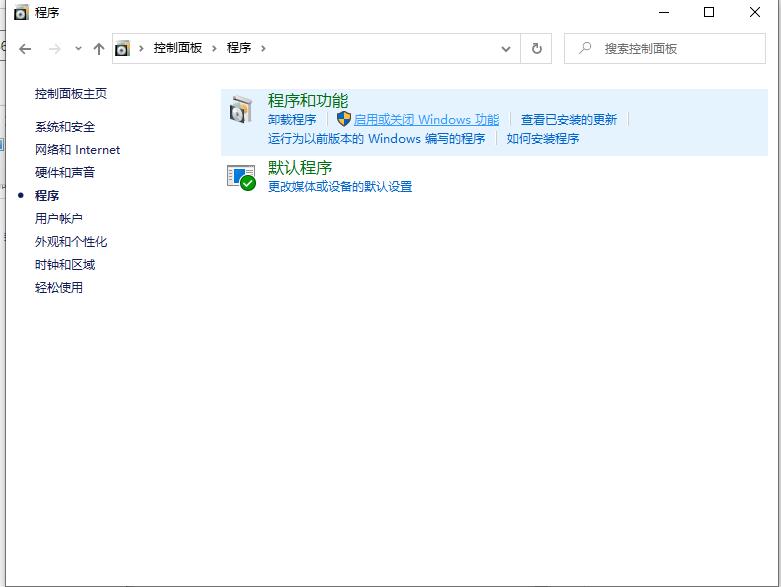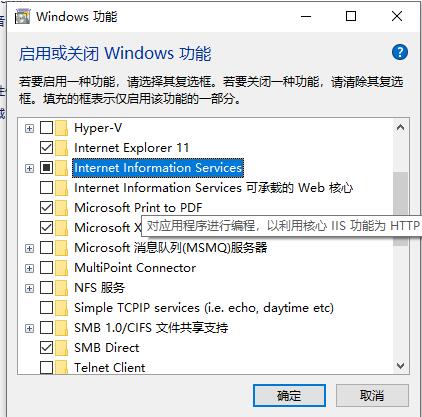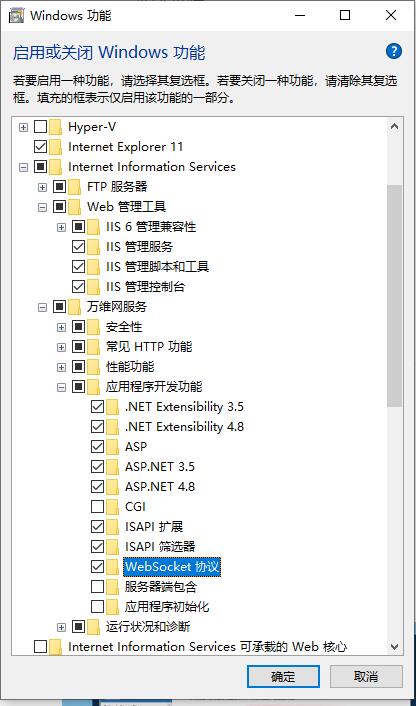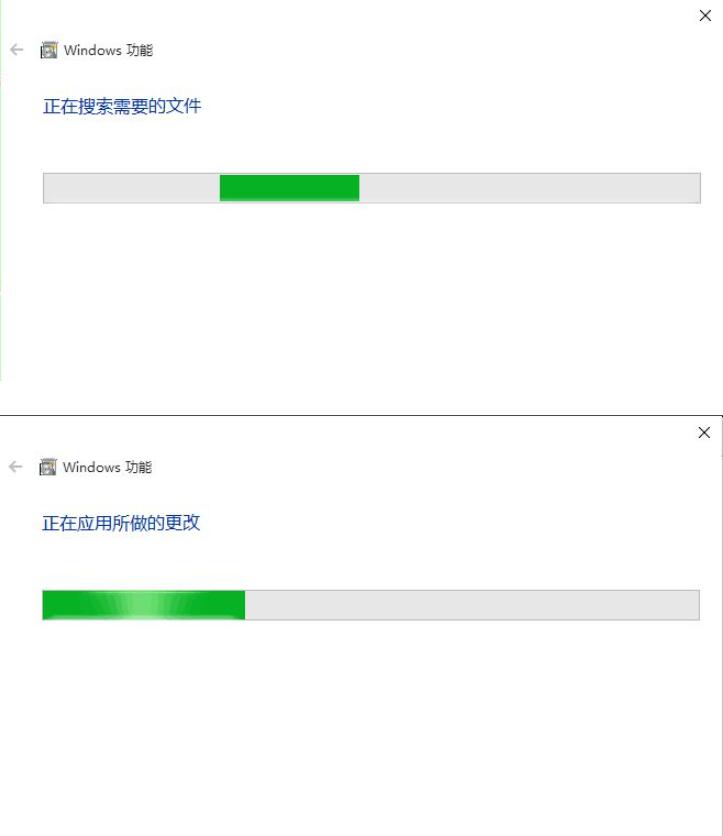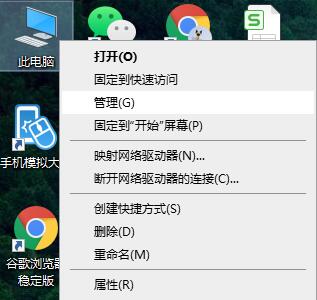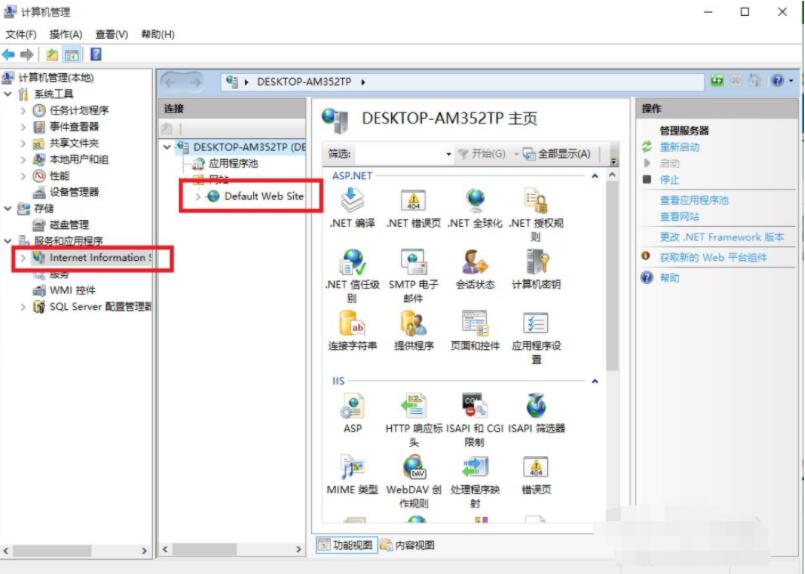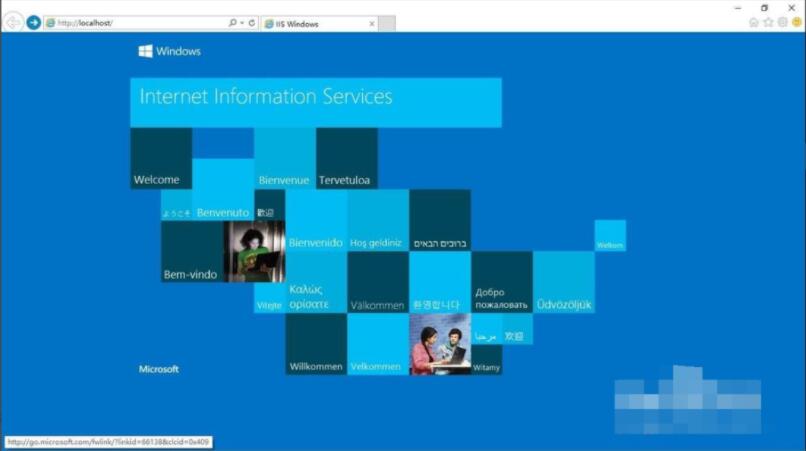win10x怎么配置iis?超详细配置iis的配置教程
作者:佚名 来源:xp下载站 时间:2021-03-09 08:33
win10x系统出来之后,就有很多的小伙伴进行安装了,那么win10x安装以后我们还需要安装配置,例如这个配置iis,那么iis是什么呢?iis是Internet information server的缩写,这个配置一般是需要我们手动开启的,但是有很多的小伙伴不知道win10x系统该怎么开启iis服务,下面小编就来跟大家分享一下win10x系统配置iis服务的方法。
具体步骤如下:
1、单击win图标,选择控制面板打开。
2、在控制面板中选择 程序。
3、选择 启用关闭 Windows功能。
4、然后根据自己需求选择功能,初学者不知道怎么选择可以全选,来防止因为忘记选择某一个功能而报错。也可选择和小编一样的配置。
5、选择完成后点击确定,会出现这些界面,等走完进度条就可以了。
6、到此iis已经安装完成,接下来验证。
在我的电脑右击,选择管理。
7、如图所示,在 服务引用程序 中可以看到 Internet Information Services。选择以后就可以看到 iis控制器,可以看到 Default Web Site 这是iis自带的一个网站,在浏览器中输入 http://localhost/ 就可以看到第一个网页了。
以上内容便是小编为大家带来的关于win10x配置iis的方法啦,希望以上内容对各位小伙伴有所帮助,还有更多精彩内容,敬请关注xp系统之家。